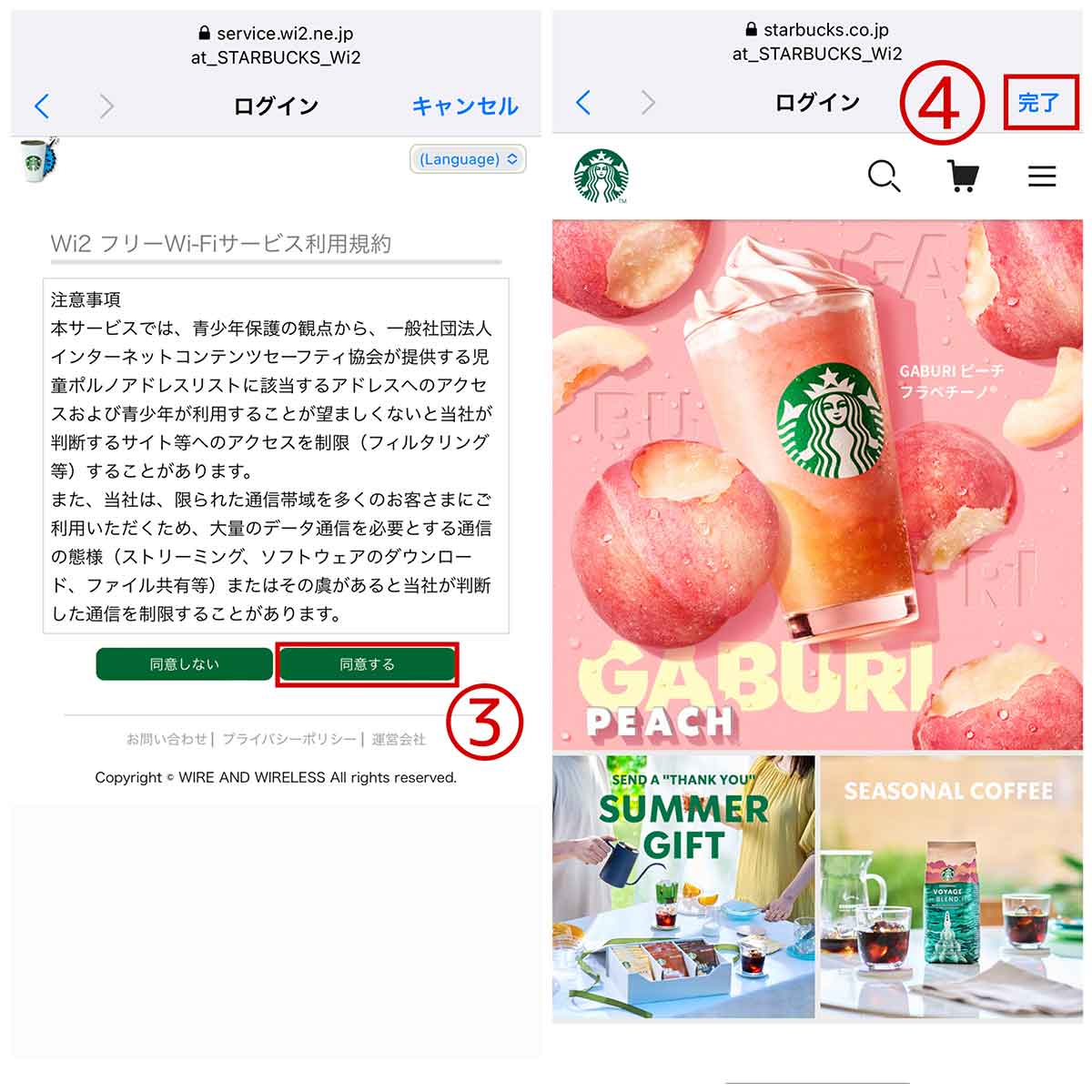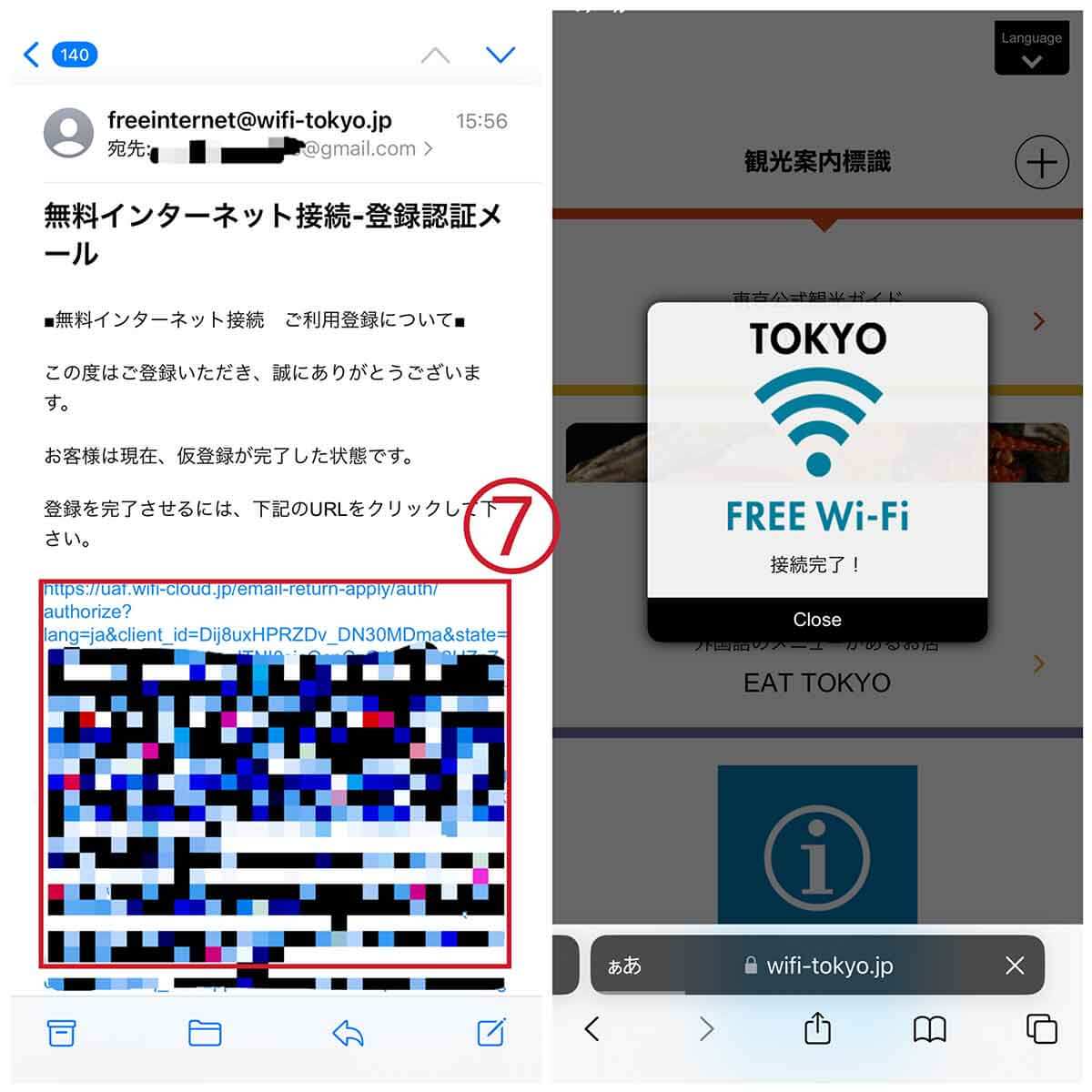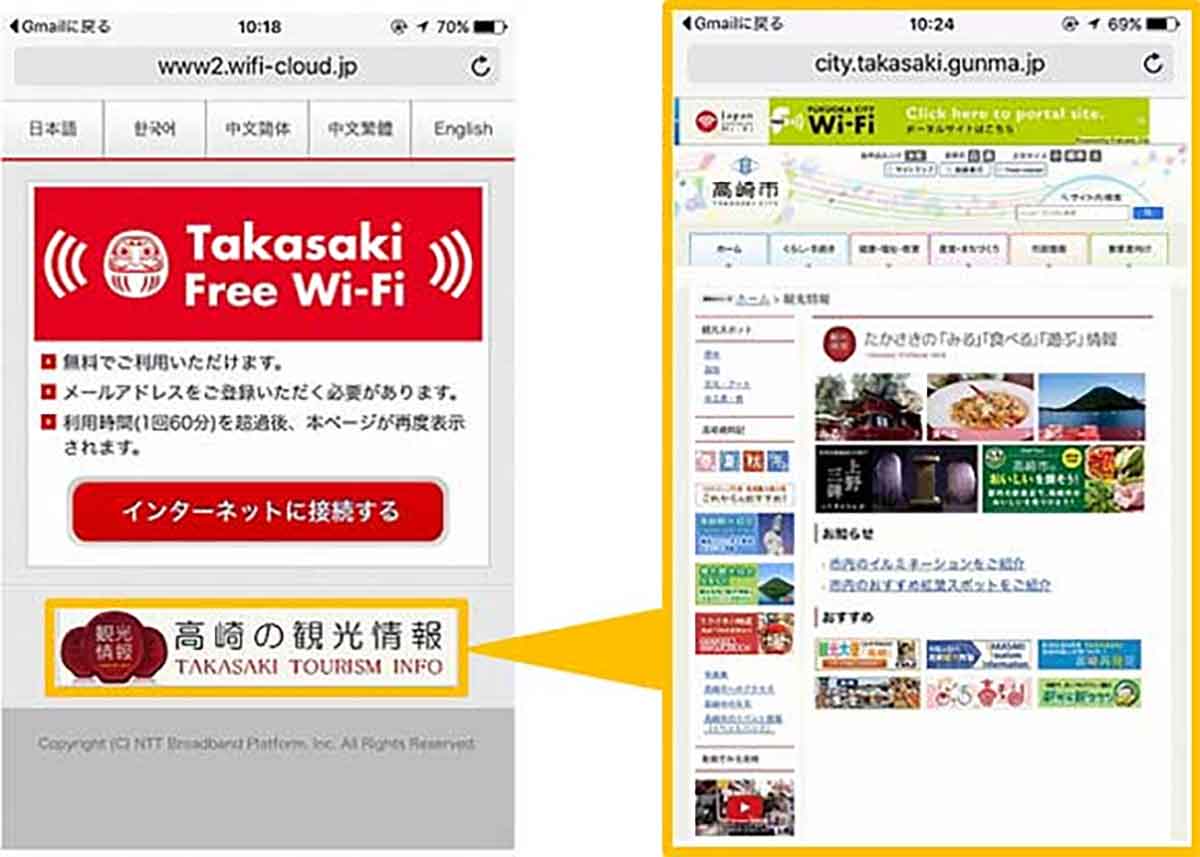近年は街中の公衆無線LANサービスが充実。フリーWi-Fiスポットを無料で利用できるため、たとえば空港や駅、カフェなどでWi-Fiに接続してウェブの閲覧などが可能です。モバイルルーターを家に忘れてしまった際やスマホの今月使用できるギガ数が残り少ない場合などに、非常に助かるサービスのひとつでしょう。

便利になる一方で、「無料Wi-Fiスポットが使える場所」や「接続方法」が分からない場合、Wi-Fiスポットを利用するのも手間がかかります。またセブン-イレブンで提供されていた「7SPOT」が2022年3月で終了するなど、有名なフリーWi-Fiがサービスを終了するケースもしばしば
そこで今回は2023年最新版の、カフェやコンビニ、公共機関のフリーWi-Fiスポットをまとめて紹介します。
全国のカフェチェーンの無料Wi-Fiスポット一覧と使い方
まずは仕事や勉強の際に活用したい全国のカフェチェーンが提供する無料Wi-Fiスポットをまとめて紹介します。
スターバックスコーヒー
スターバックス コーヒーでは無料Wi-Fiサービス「at_STARBUCKS_Wi2」が提供されており、同意のみで簡単にインターネットへ接続可能です。
スマホからスタバの無料Wi-Fiサービスへ接続する手順は以下の通りです。なお解説画像には筆者のiPhoneのスクリーンショットを利用していますが、Android端末でも同様の手順です。
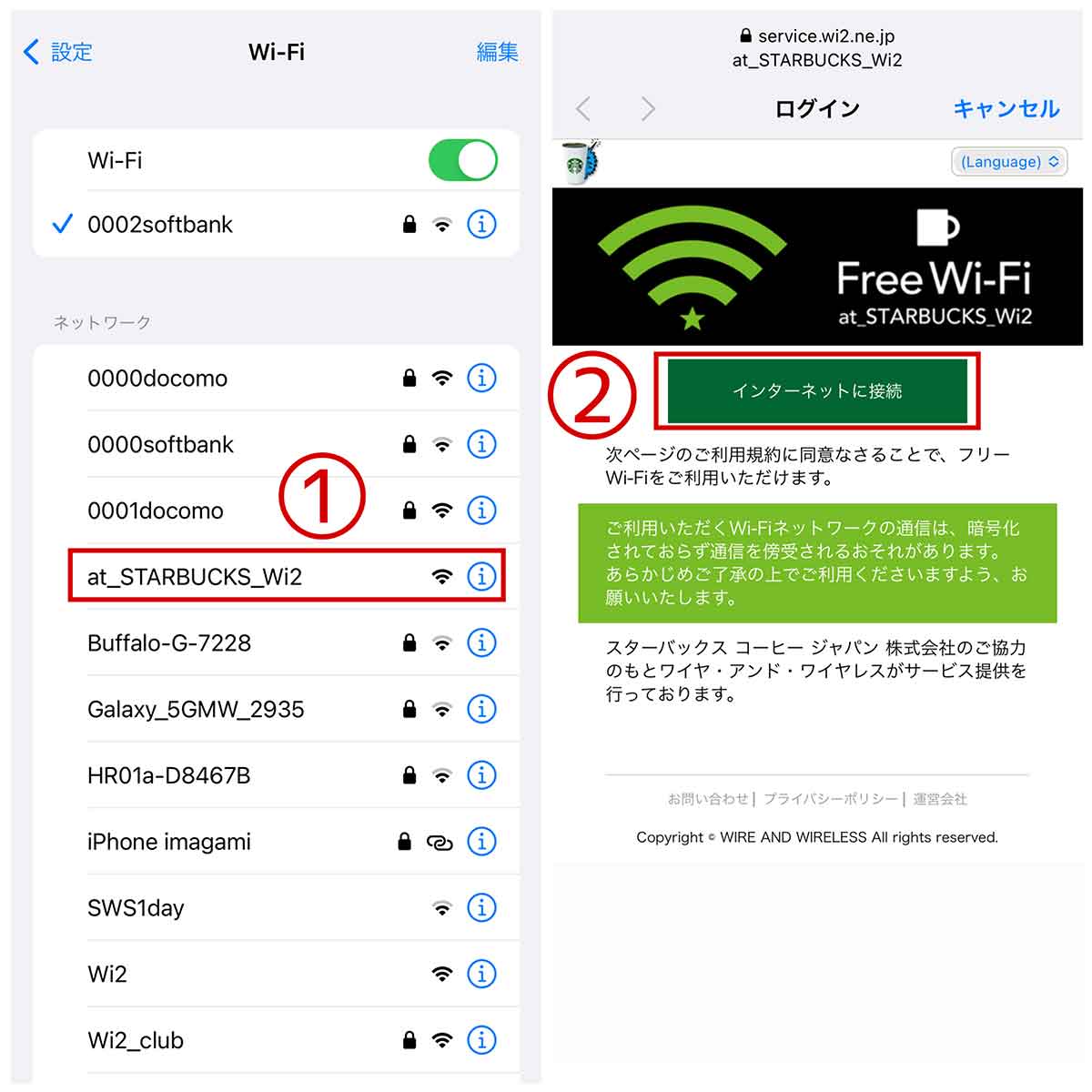
【1】「設定」アプリを開き、「Wi-Fi」をタップします。接続可能なネットワーク一覧が表示されるので、「at_STARBUCKS_Wi2」を選択します。【2】接続が完了すると、自動で接続画面が表示されるので、「インターネットに接続」をタップします。接続画面が自動的に表示されない場合は、ブラウザを開いてどこか任意のウェブサイトへアクセスすると、接続画面が表示されます
カフェチェーンが提供する無料Wi-Fiスポットは、スタバとほぼ同様の手順で、スマホの「設定」アプリ→「Wi-Fi」から設定できます。
以下で各カフェチェーンの提供するWi-Fiの名前(SSID)を紹介します。
タリーズコーヒー
タリーズコーヒーのWi-Fiの名前(SSID)は「tullys_Wi-Fi」です。Wi-Fiに接続し、ブラウザを開いて利用規約に同意すれば接続可能です。
ドトールコーヒー
ドトールコーヒーのWi-Fiの名前(SSID)は「DOUTOR_FREE_Wi-Fi」です。Wi-Fiに接続し、ブラウザを開いて利用規約に同意すれば接続可能です。1回の接続で60分間利用可能で、60分経過後は再認証を行えば再び接続ができます。
ルノアール
ルノアールのWi-Fiの名前(SSID)は「Renoir_Miyama_Wi-Fi」です。Wi-Fiに接続し、ブラウザを開いて利用規約に同意すれば接続可能です。利用は1日1回3時間まで無料となっています。
コメダ珈琲店
コメダ珈琲店のWi-Fiの名前(SSID)は「Komeda_Wi-Fi」または「.FREE_Wi-Fi_PASSPORT_J」です。コメダ珈琲店では店舗ごとに使用可能なWi-Fiの種類が異なるので注意してください。
「Komeda_Wi-Fi」に接続する場合、初回接続時にSNSアカウントやメールアドレスで利用登録をし、利用規約などに同意すると接続可能。1回接続すると60分間使うことができます。60分経過後は再認証を行えば再び接続可能です。なお2回目以降の接続には登録手続きは不要です。
「.FREE_Wi-Fi_PASSPORT_J」に接続する場合、ブラウザを開くとログイン画面が表示されるので、初回接続時には「初めての方はこちら」をタップし、携帯電話番号または携帯メールアドレスをログインIDとして登録する必要があります。
携帯電話番号で登録する場合、指定の電話番号に電話を掛け、アナウンスされるパスワードを使ってログインします。携帯メールアドレスで登録する場合、メールアドレスを登録し、届いたメールに記載されたパスワードを使ってログインします。なお2回目以降の接続にはログインは必要ですが登録手続きは不要です。
PRONTO
PRONTOのWi-Fiの名前(SSID)は「PRONTO_FREE_Wi-Fi」です。Wi-Fiに接続し、利用規約に同意し、メールアドレスを入力後、セキュリティレベルについて同意すると接続可能。1回120分間利用可能で、利用の回数制限はありません。
一度登録したメールアドレスは3カ月間保存され、その期間であれば再度入力する必要はありませんが、別端末だと再度メールアドレスの入力が必要です。
全国のコンビニチェーンの無料Wi-Fiスポット一覧と使い方
街中でちょっと調べものをしたいときに便利なコンビニの無料Wi-Fi。全国のコンビニチェーンの無料Wi-Fiスポットについてまとめて紹介します。なお、前述した通り、セブン-イレブンではフリーWi-Fiスポット「7SPOT」の提供を終了し、その後フリーWi-Fiスポットの提供はしていません。
ローソン
ローソンでは無料Wi-Fiサービス「LAWSON_Free_Wi-Fi」を提供しています。初回接続時に画面の表示に従い、利用規約の同意とメールアドレスの入力をすれば接続可能と公式サイトには記載があります。
ところが、筆者が実際に複数のローソン店頭で何度か試したところ、店舗によってはWi-Fiの表示があるのに電波をそもそも拾うことすらできない、Wi-Fiをキャッチできても速度が遅くウェブを閲覧できないなど、サイトへスムーズにアクセスするには難しい状況でした。
ファミリーマート(d Wi-Fi)
ファミリーマートではドコモの公衆Wi-Fiサービス「d Wi-Fi」が利用可能。d Wi-Fiの利用方法については次の項目で詳しく解説します。d Wi-FiのWi-Fiの名前(SSID)は「0001docomo」です。
なお、ファミリーマート独自の無料Wi-Fiサービス「Famima_Wi-Fi」は2022年7月31日で提供を終了しています。
d Wi-Fiはdポイントクラブ会員向けの公衆Wi-Fiサービスで、無料で利用できますが「dアカウント発行」「dポイントクラブ入会」「dポイントカード利用登録」が必要です。なおdポイントクラブ会員はドコモユーザー以外でも誰でも登録可能です。
d Wi-Fiを利用するには、dポイントクラブ会員登録後、さらにd Wi-Fiにオンライン、電話、ドコモショップで事前申込みする必要があります。
d Wi-FiのWi-Fiの名前(SSID)は「0001docomo」です。
前述の通り、ファミリーマートで利用可能な無料Wi-Fiであり、その他ドコモショップやカフェ、レストランなど幅広い対応スポットがあるため、登録しておいて損はないフリーWi-Fiです。
dポイントクラブ会員登録が済んでいる方がd Wi-Fiを申し込む手順は以下の通りです。
まず、d Wi-Fi お申込みログインページへアクセスします。
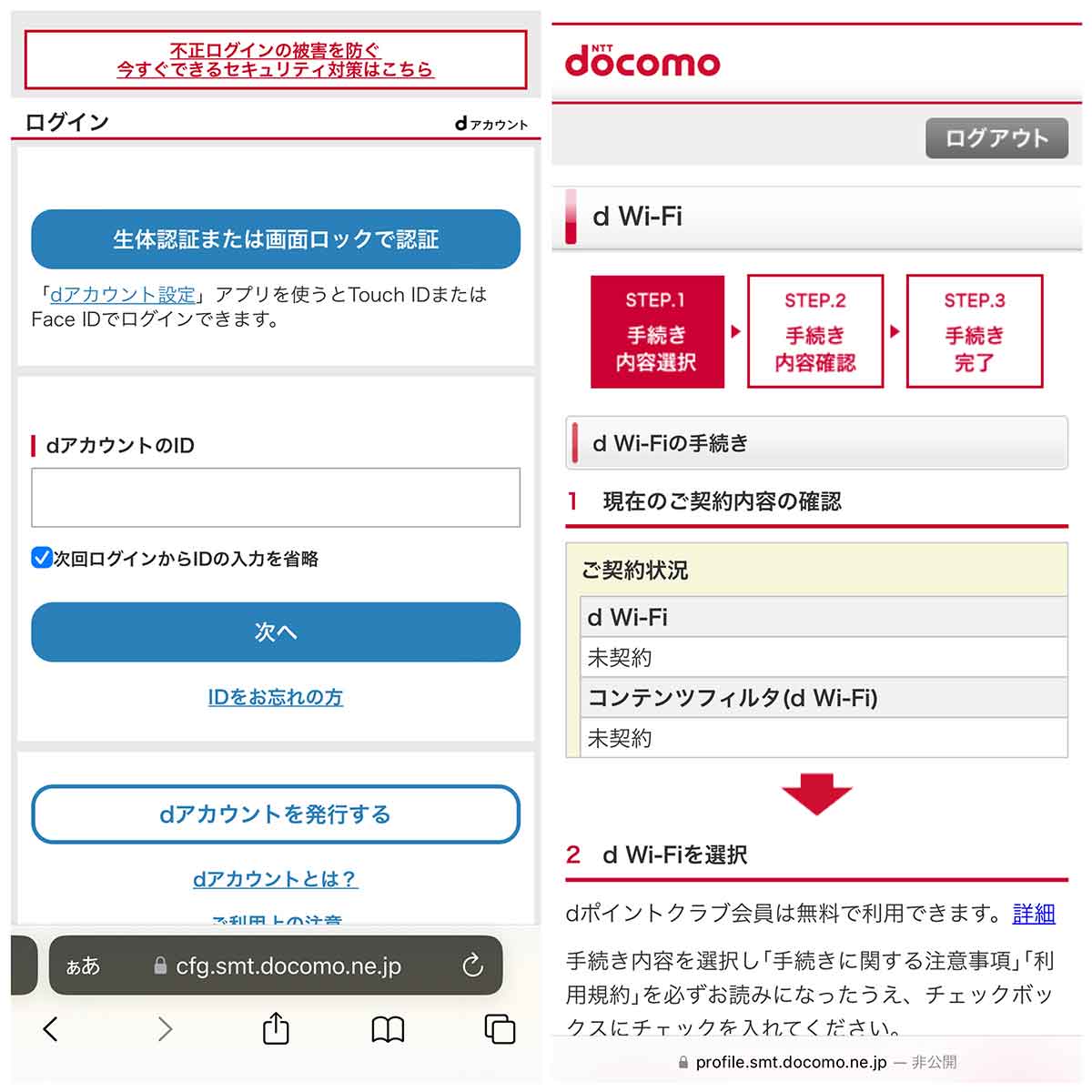
【1】d Wi-Fi お申込みログインページからdアカウントへログインします。【2】ログインすると、まずご自身のd Wi-Fi の契約情報が表示されるので、未契約であることを確認し、下へスクロールし申し込み手続きに進みます
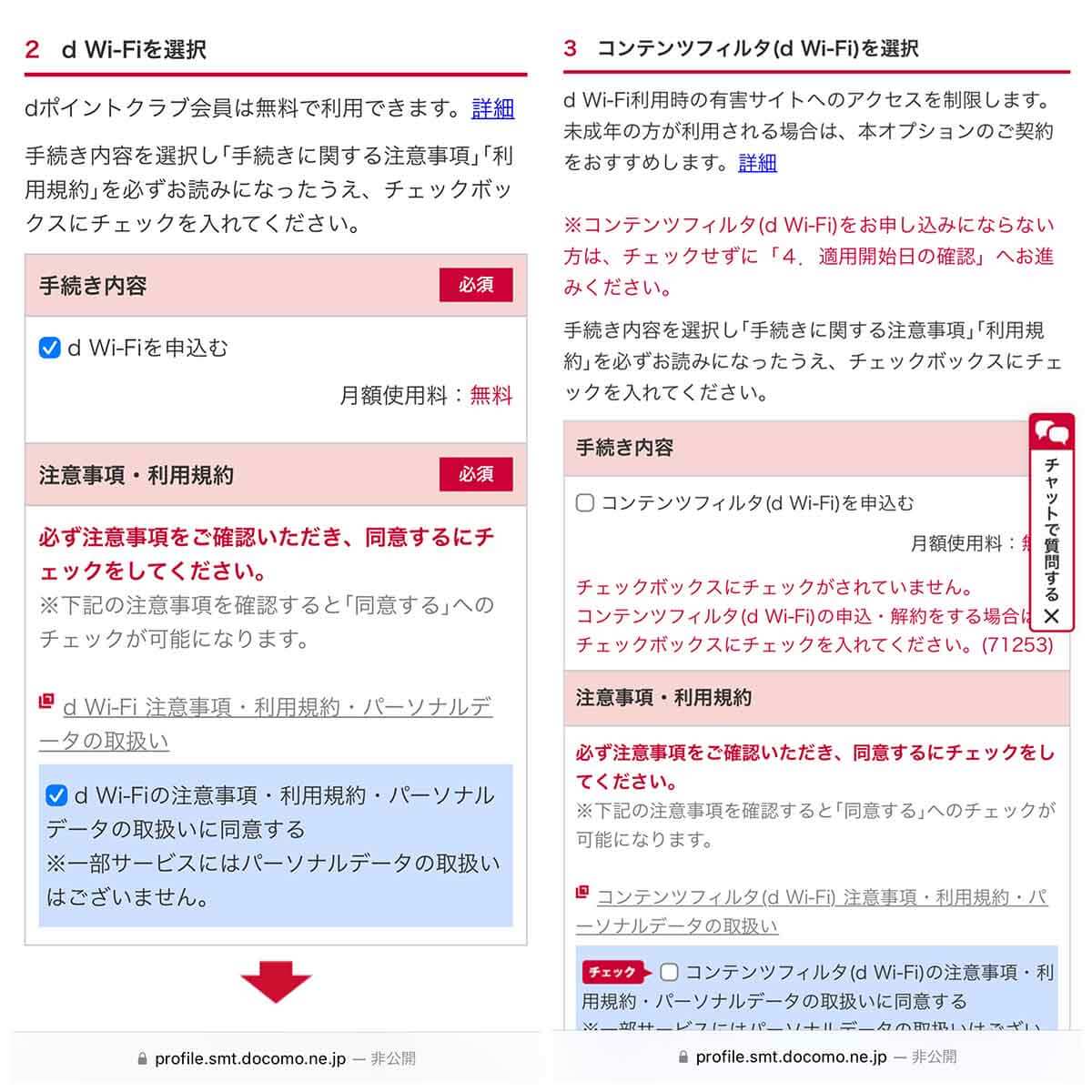
【3】「d Wi-Fiを申込む」にチェックを入れ、「d Wi-Fiの注意事項・利用規約・パーソナルデータの取扱い」をタップして確認し、「同意する」にチェックを入れます。さらに下へスクロールします。【4】コンテンツフィルタの申込みに進みます。特にフィルタが必要ない場合は、チェックを入れずにさらに下へスクロールします。フィルタを申込む場合は、「コンテンツフィルタ(d Wi-Fi)を申込む」にチェックを入れ、「コンテンツフィルタ(d Wi-Fi)の注意事項・利用規約・パーソナルデータの取扱い」をタップして確認し、「同意する」にチェックを入れます
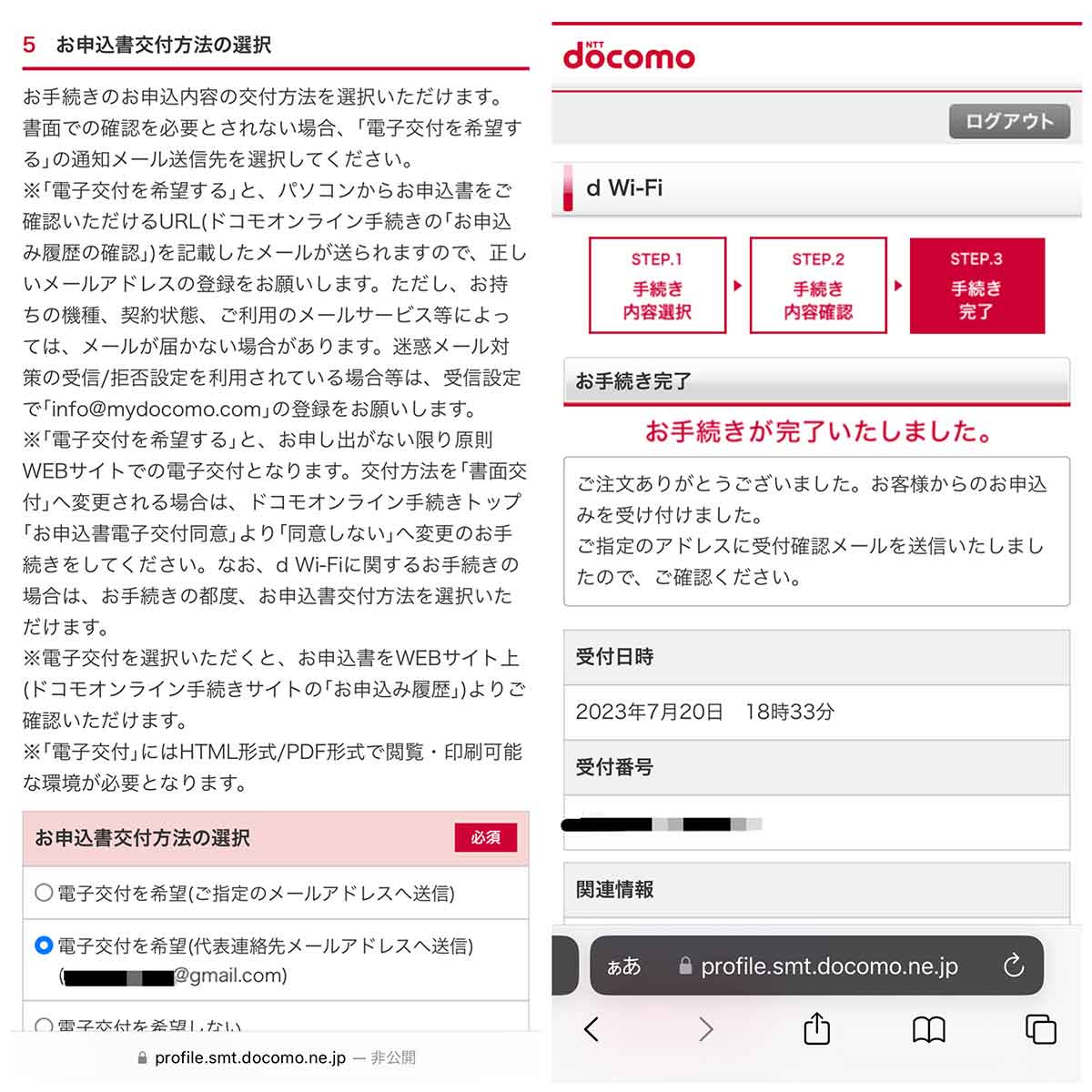
【5】「お申込書交付方法の選択」をします。「電子交付を希望(代表連絡先メールアドレスへ送信)」を選択しておくのが無難でしょう。希望の交付方法の丸をタップし、「次へ」をタップすると、「手続き内容の確認」へ移ります。【6】内容を確認し「手続きを完了する」をタップすると、d Wi-Fiの申込み手続きが完了します。ただし、実際にd Wi-Fiを利用するには、申込みだけでなくパスワードを設定することが必要なので、次にパスワード設定手続きへ移ります。「手続き完了」ページの関連情報「d Wi-Fiの利用に関する設定」をタップして「d Wi-Fi設定」へアクセスします。または、My docomoにログインし、「設定」→「d Wi-Fiの利用に関する設定」でもアクセスが可能です
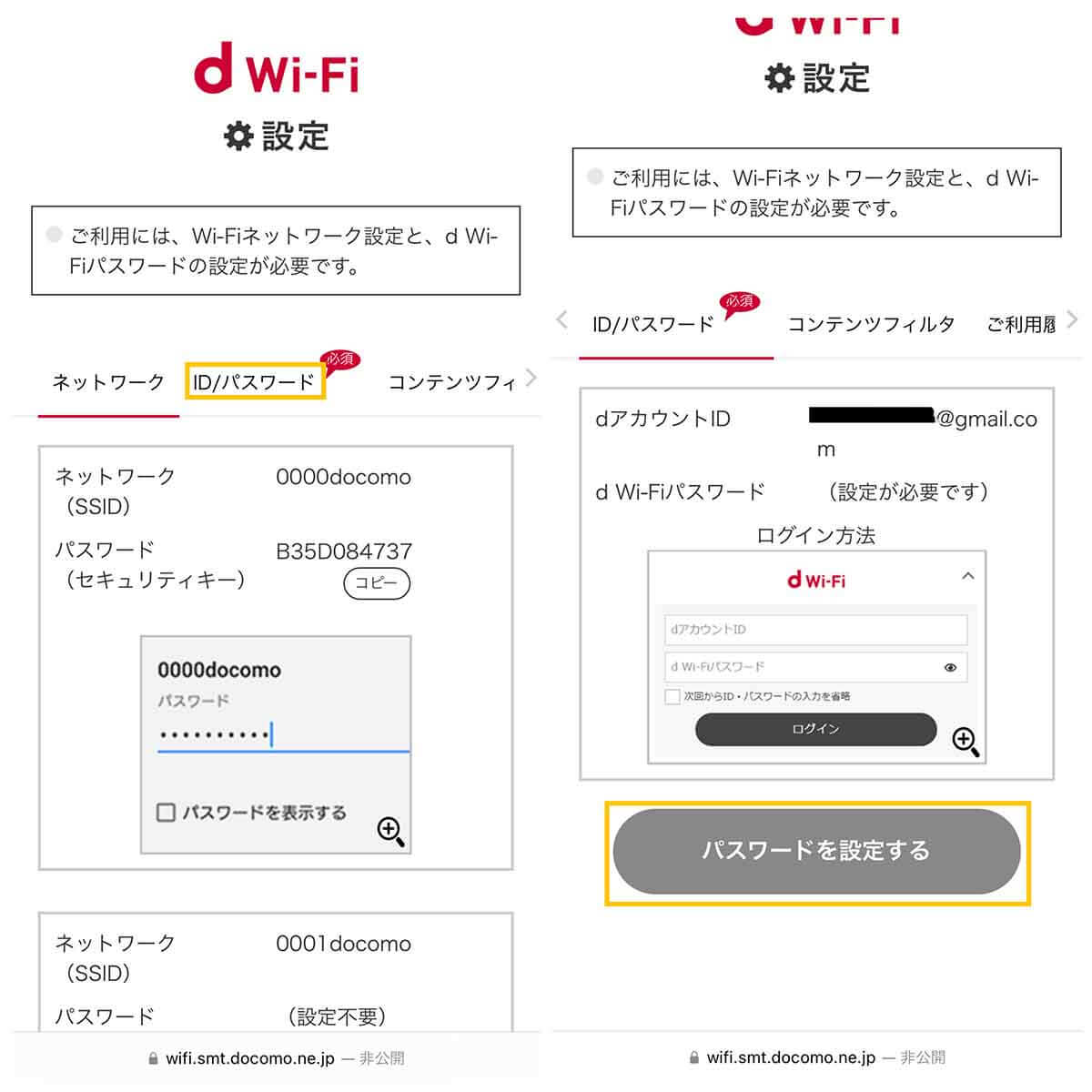
【7】「d Wi-Fi設定」へアクセスし、「ID/パスワード」をタップします。【8】d Wi-Fiパスワードを設定していない場合(設定が必要です)と表示されるので、「パスワードを設定する」をタップします。なお、d Wi-Fiパスワードはdアカウントのパスワードとは別のもので、別個に設定が必要です
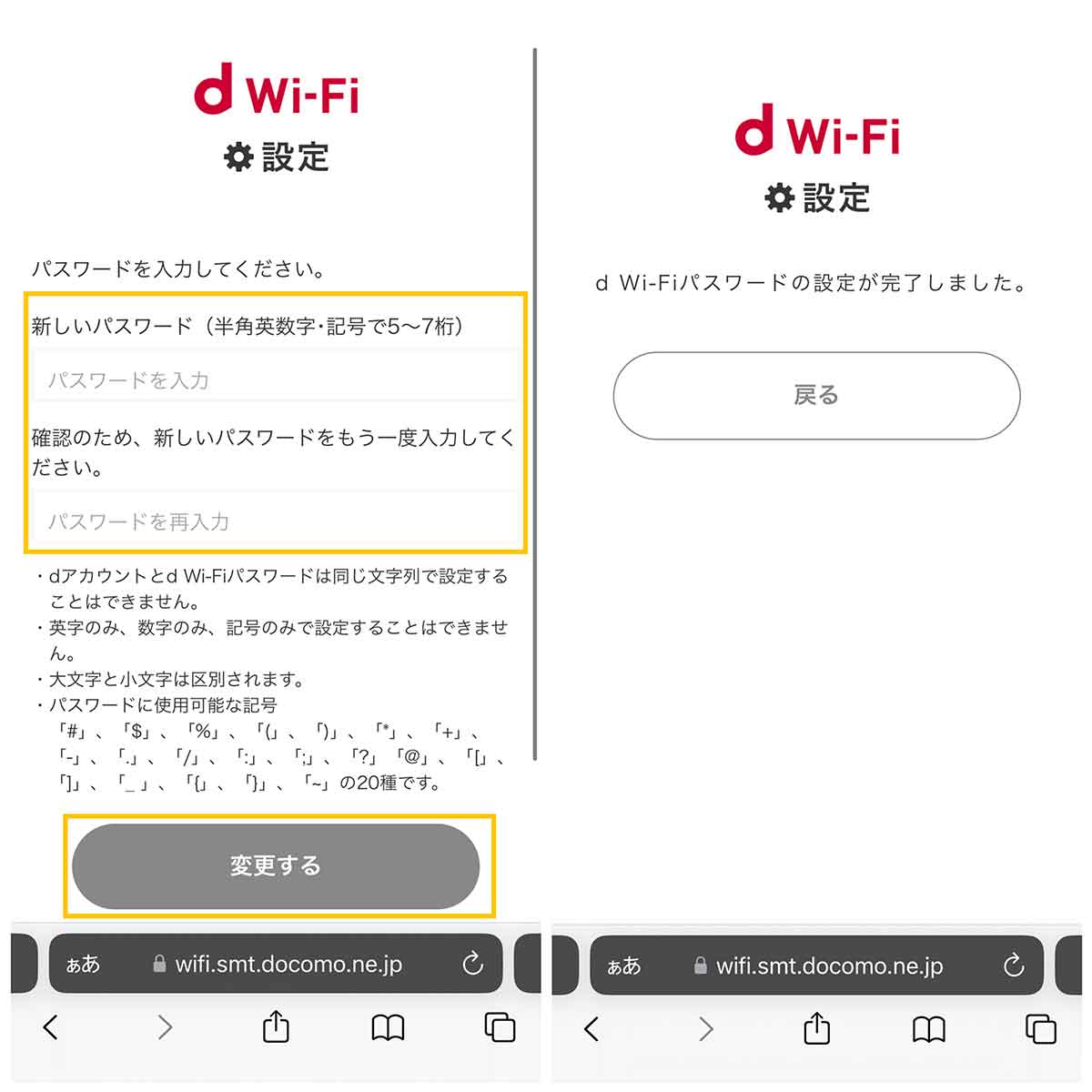
【9】新しいパスワードを入力し、「変更する」をタップします。なお、パスワードに使用できるのは半角英数字・記号で5~7桁、dアカウントと同じ文字列は設定できません。【10】d Wi-Fiパスワードの設定が完了しました。これでd Wi-Fiへ接続が可能です
参考元:ドコモオンライン手続きかんたんガイド 「d Wi-Fiお申込み手順」(PDF)
公共機関・空港・地下鉄・その他の無料Wi-Fiスポットの例
旅行や通勤、通学の際に便利な公共機関・空港・地下鉄・その他の無料Wi-Fiスポットを紹介します。
羽田空港
羽田空港のWi-Fiの名前(SSID)は「HANEDA-FREE-WIFI」です。ブラウザを開き、表示された画面の指示に従い利用規約やセキュリティレベルについて同意すれば接続可能です。なお羽田空港内の一部店舗では利用できないので注意しましょう。
成田空港
成田空港のWi-Fiの名前(SSID)は「FreeWiFi-NARITA」です。ブラウザを開き、「インターネットに接続する」をタップし、利用規約、セキュリティについて同意すれば接続完了です。
FREE_Wi-Fi_and_TOKYO
FREE_Wi-Fi_and_TOKYOは東京都が提供している無料Wi-Fiスポットです。都内の公園や動物園、美術館などの施設はもちろん、観光案内標識や公衆電話にもWi-Fiスポットが設置されているため、東京都を訪れる際は活用したい無料Wi-Fiです。Wi-Fiの名前(SSID)は「FREE_Wi-Fi_and_TOKYO」です。
スマホからFREE_Wi-Fi_and_TOKYOの無料Wi-Fiスポットに接続する方法は以下の手順です。
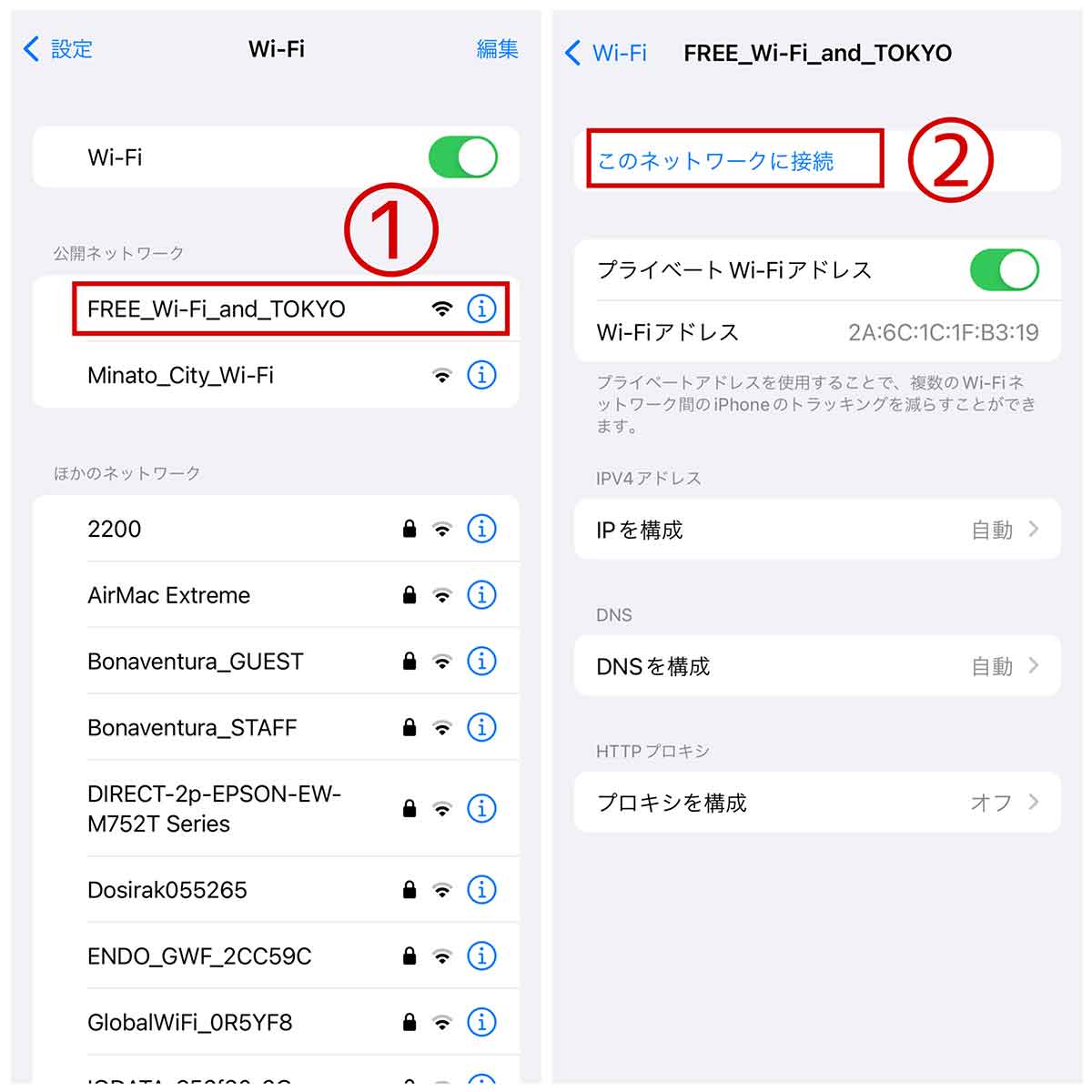
【1】「設定」アプリを開き、「Wi-Fi」をタップします。接続可能なネットワーク一覧が表示されるので、①「FREE_Wi-Fi_and_TOKYO」をタップします。【2】②「このネットワークに接続」をタップします
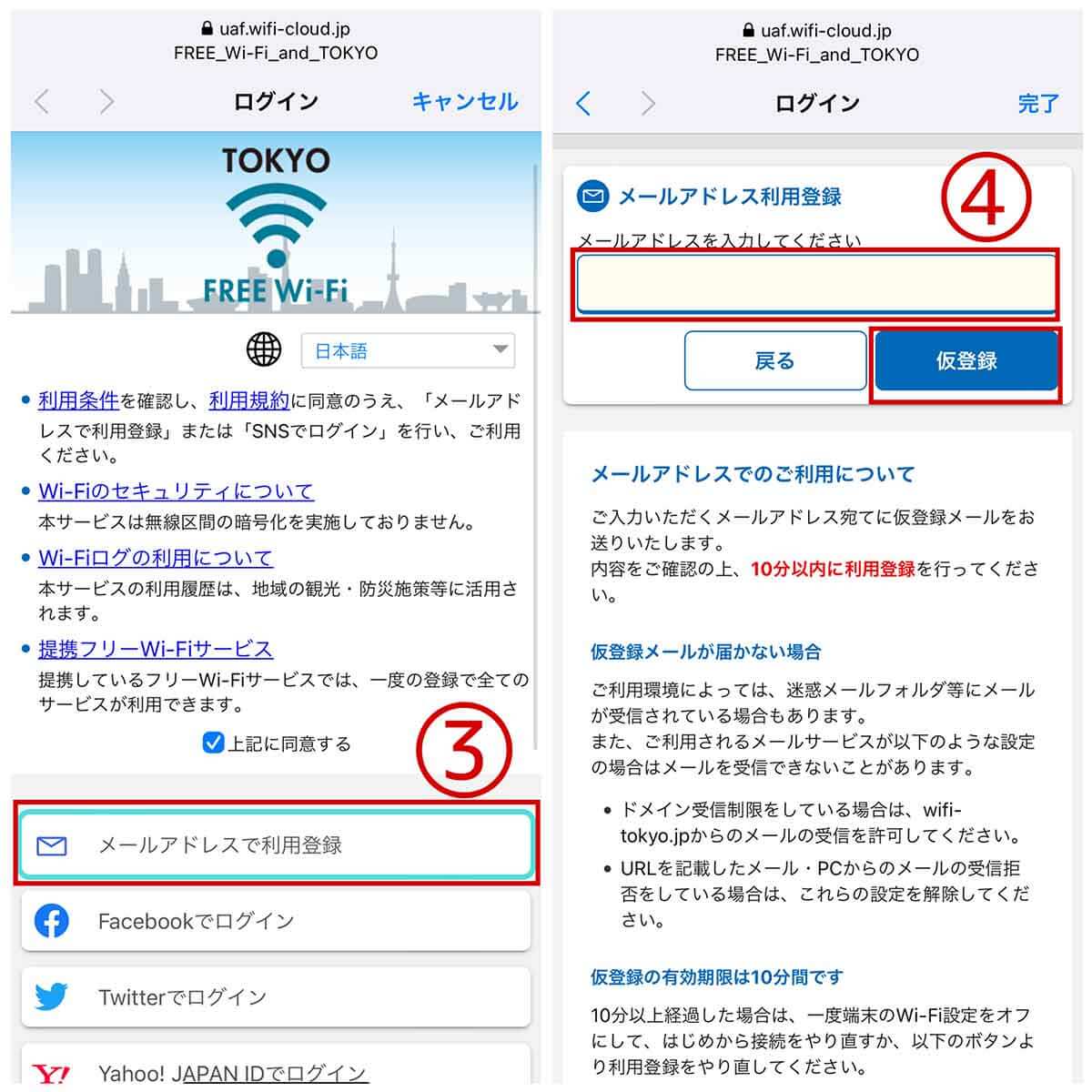
【3】ポータルサイトが開き、利用登録が求められます。登録方法はメールアドレスの他、Facebook、Twitter、Yahoo! JAPAN ID、dアカウント、Weibo、いずれかのアカウントでログインすることも可能です。今回は③「メールアドレスで利用登録」を選択します。【4】④メールアドレスを入力し、「仮登録」をタップします
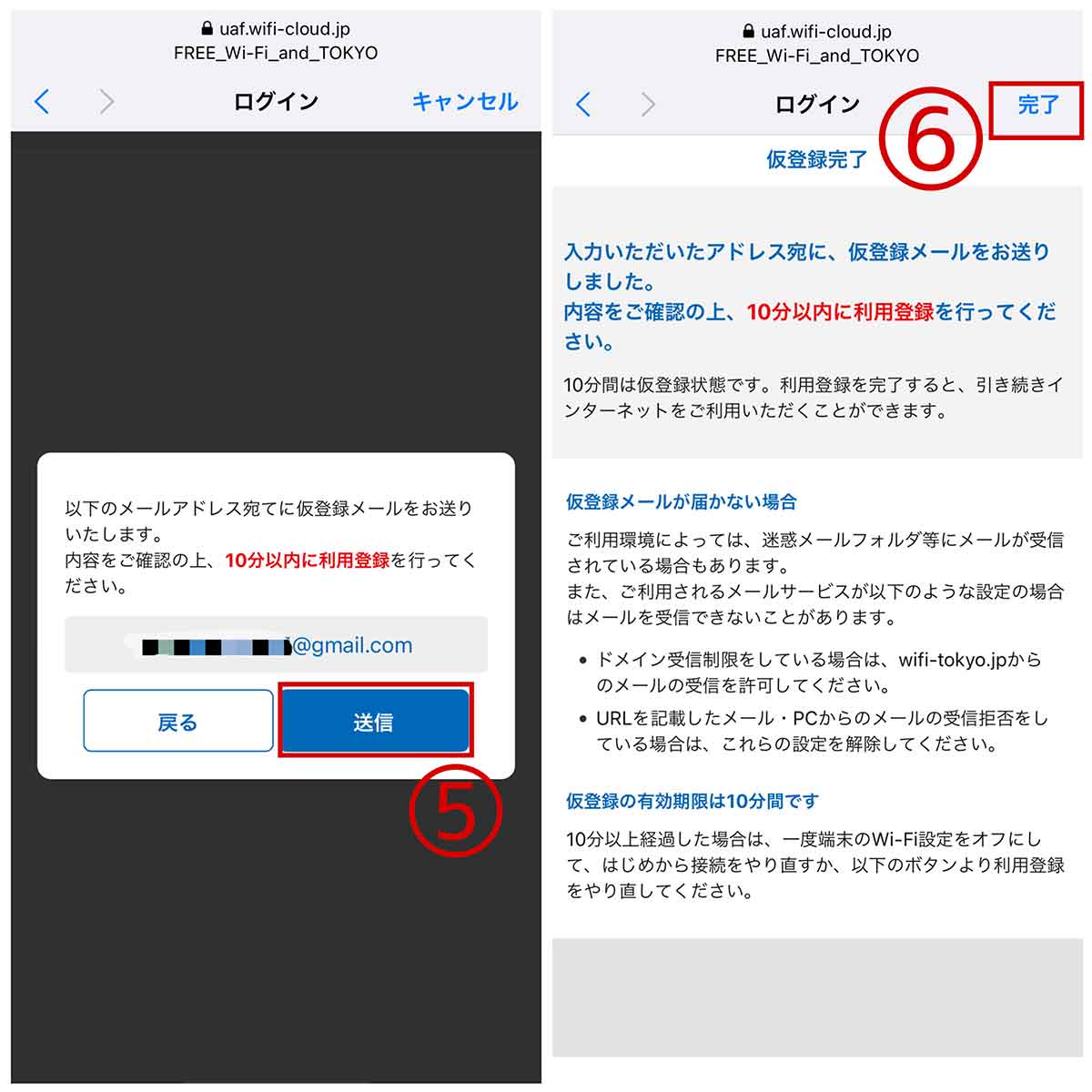
【5】メールアドレスの確認をし、⑤「送信」をタップします。【6】仮登録完了画面が表示されます。⑥「完了」をタップし、受信したメールを開いて利用登録手続きへ進みます。なお、仮登録メールから利用登録ができるのは10分以内です
その他:地方自治体も多数Wi-Fiスポットを設置
空港や都心部のWi-Fiスポットを紹介しましたが、地方自治体でも駅周辺や観光案内所にWi-Fiスポットの設置が進んでいます。
たとえば群馬県高崎市では、JR高崎駅の東口ロータリーと西口ロータリーでそれぞれ無料Wi-Fiが利用可能。
<caption>png=013.pngWi-Fi接続後に表示されるポータルサイトに観光情報をまとめることで、無料Wi-Fiが間接的に「観光案内」の役割を兼ねています。alt=その他:地方自治体も多数Wi-Fiスポットを設置</caption>
参考元:高崎市公衆無線LAN「Takasaki Free Wi-Fi」
高崎市と同様に、通信環境を整備する自治体は増加しているため、地方で無料Wi-Fiを探す場合は「駅」と「観光案内所」でスポットを探すと良いでしょう。
無料Wi-Fiスポットを利用する際の注意点
無料Wi-Fiスポットを利用する際はセキュリティに注意しましょう。具体的には、重要な個人情報や、クレジットカード・口座情報を含むやりとりは避けましょう。また、悪意ある通信を遮断できるセキュリティソフトを併用すると安心です。
まとめ
以前は無料Wi-Fiスポットを利用するには、メールアドレスの登録などの手続きが必要な場合が多かったですが、現在は今回紹介したスターバックスコーヒーのWi-Fiのように、利用規約に同意するだけで手軽に利用できる無料Wi-Fiスポットが増えてきました。
ただし、d Wi-Fi のようにやや面倒な手続きが必要な無料Wi-Fiスポットもいまだにあります。急にWi-Fiが必要になったときに備えて、時間があるときに利用登録をしておくのをおすすめします。